Paramétrer la gestion des périphériques sur plusieurs sous-réseaux
30. Paramétrer la gestion des périphériques sur plusieurs sous-réseaux
Si vous gérez des périphériques sur un sous-réseau différent de celui de ProVisionaire Design, tous les périphériques seront identifiés par leur adresse IP.
C’est la raison pour laquelle il est nécessaire d’effectuer des réglages de sorte que les paramètres IP des périphériques placés dans ProVisionaire Design (dits « périphériques virtuels ») correspondent aux paramètres IP des périphériques du réseau (dits « périphériques réels »).
Les paramètres IP des périphériques virtuels sont définis dans la boîte de dialogue
« Match Device by IP Address » (Trouver des périphériques par leur adresse IP
et les paramètres IP des périphériques réels sont définis dans la boîte de dialogue
« IP Address » (Adresse IP)
.
Définissez les adresses IP de manière à ce qu’elles soient uniques pour l’ensemble du chemin de communication. Si des périphériques ayant la même adresse IP existent sur le chemin de communication, il est possible qu’ils ne puissent pas être identifiés.
Utilisez d’abord la boîte de dialogue « Match Device by IP Address » (Trouver des périphériques par leur adresse IP) pour spécifier les adresses IP des périphériques virtuels.
-
Placez un périphérique dans la feuille « Project » (Projet).
-
Cliquez sur [Match Device by IP Address] (Trouver des périphériques par leur adresse IP), dans le menu [System] (Système) de ProVisionaire Design.
La boîte de dialogue « Match Devices by IP Address » (Trouver des périphériques par leur adresse IP) s’ouvre.
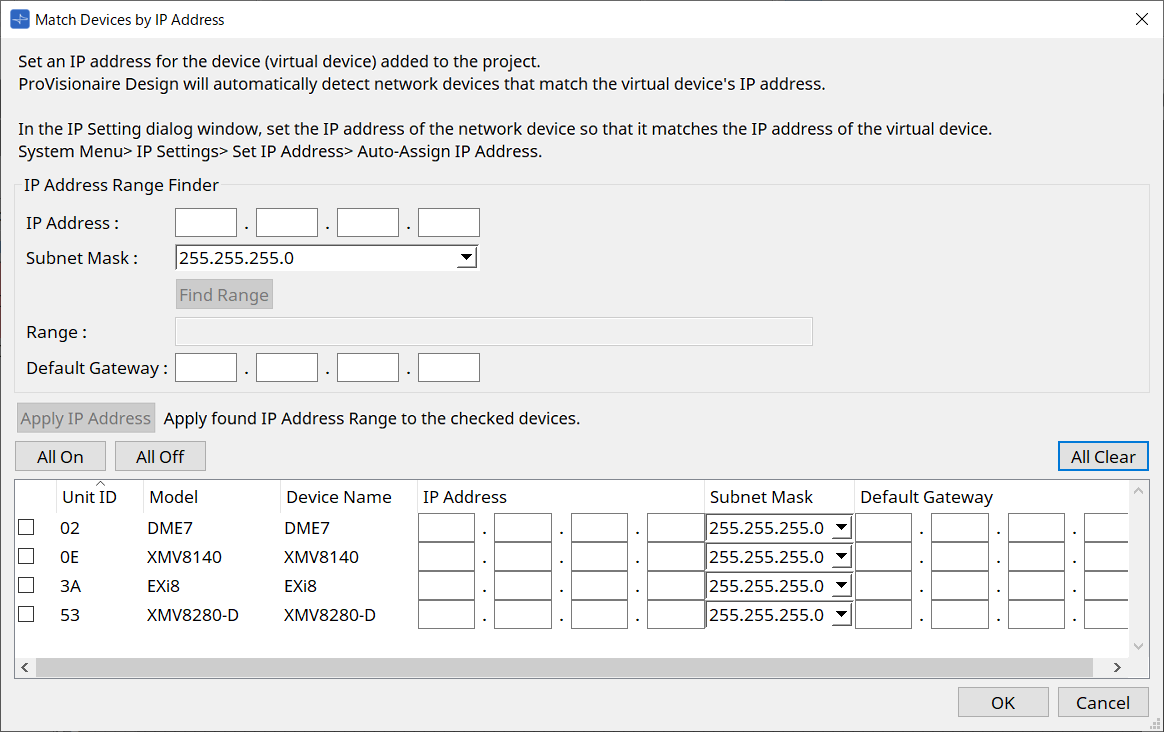
-
Dans la zone « IP Address Range Finder » (Trouver une plage d’adresses IP), utilisez la zone de texte [IP Address] (Adresse IP) pour saisir l’adresse IP du sous-réseau auquel le périphérique à rechercher est connecté.
-
Dans « IP Address Range Finder » (Trouver une plage d’adresses IP), utilisez la zone de liste [Subnet Mask] (Masque de sous-réseau) pour sélectionner le masque de sous-réseau.
-
Dans la zone « IP Address Range Finder » (Trouver une plage d’adresses IP), cliquez sur le bouton [Find Range] (Trouver une plage).
La plage des adresses IP valides s’affiche dans le champ « Range » (Plage) et une adresse IP correspondant à la passerelle par défaut s’affiche dans la zone de texte [Default Gateway] (Passerelle par défaut).
Si l’adresse IP de la passerelle par défaut est erronée, modifiez-la. -
Cochez la case du périphérique virtuel dont vous souhaitez définir l’adresse IP.
-
Cliquez sur le bouton [Apply IP Address] (Appliquer l’adresse IP).
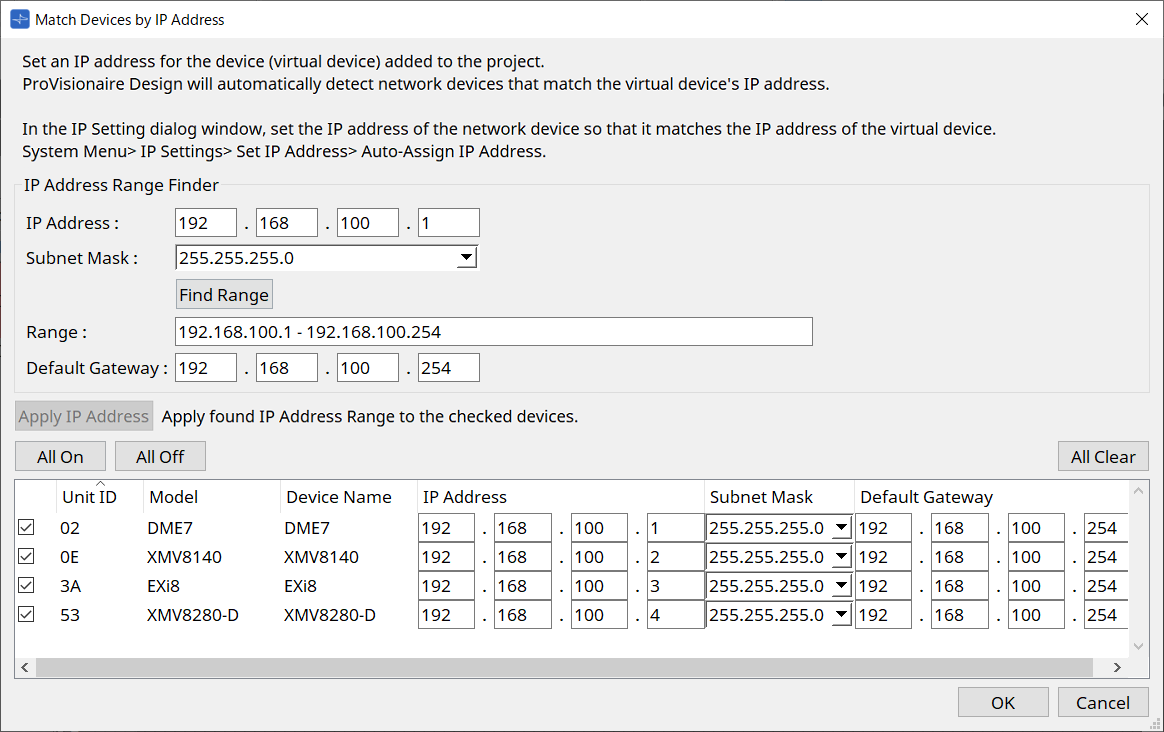
Une adresse IP statique est définie pour le périphérique virtuel.
-
Cliquez sur le bouton [OK].
Pour attribuer une adresse IP à un périphérique réel, vous pouvez soit effectuer les réglages en exécutant le périphérique réel, soit utiliser la boîte de dialogue « IP Address » (Adresse IP).
Cette section vous explique le fonctionnement de la boîte de dialogue « IP Address » (Adresse IP).
Nous verrons ensuite la procédure à suivre pour définir l’adresse IP affectée au périphérique virtuel comme celle du périphérique réel.
-
Définissez l’ID d’unité du périphérique réel en correspondance avec le périphérique virtuel.
-
Connectez le périphérique réel au même sous-réseau que ProVisionaire Design pour qu’il puisse y être détecté.
Pour plus de détails, reportez-vous au mode d’emploi de chaque périphérique. -
En travaillant toujours hors ligne, cliquez sur [IP Settings] (Réglages IP) dans le menu [System] (Système) de ProVisionaire Design.
Si la boîte de dialogue « Network Setup » (Configuration réseau) apparaît, sélectionnez le même réseau que ProVisionaire Design.
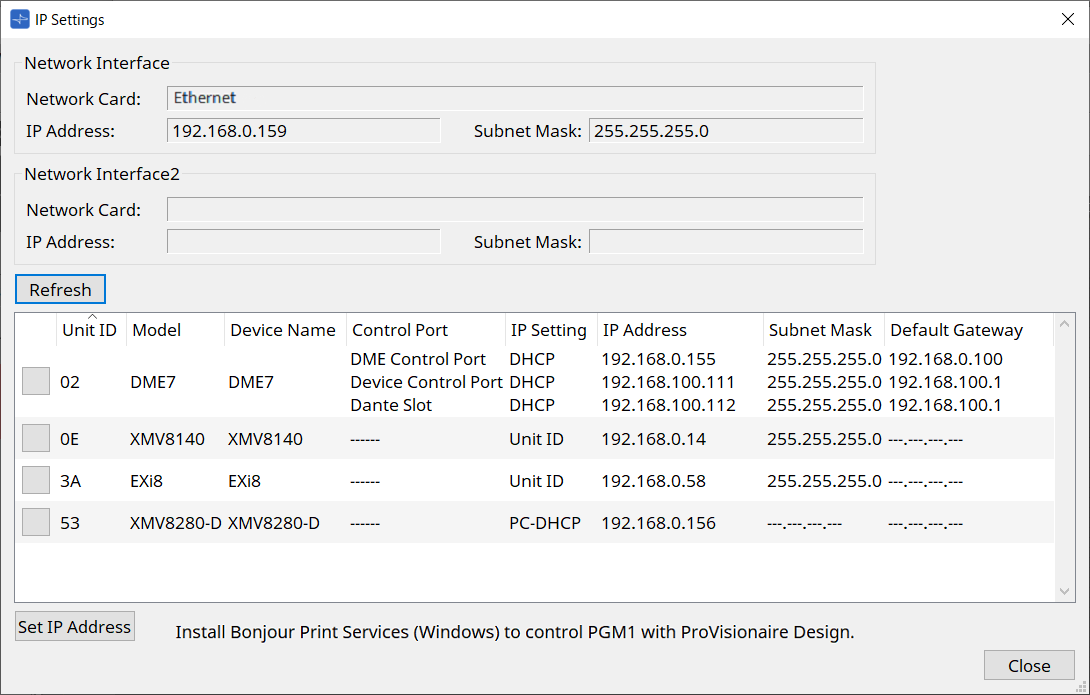
-
Lorsque tous les périphériques réels apparaissent dans la boîte de dialogue « IP Settings » (Réglages IP), cliquez sur le bouton [Set IP Address] (Définir l’adresse IP).
La boîte de dialogue « IP Address » (Adresse IP) s’ouvre.
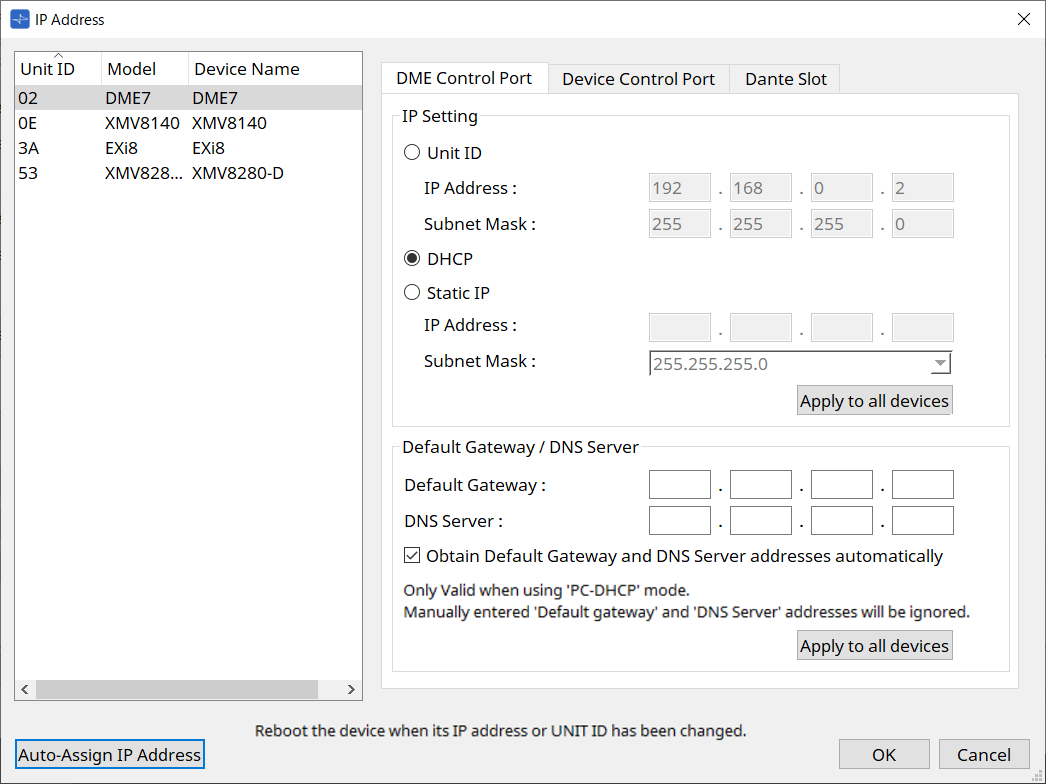
-
Cliquez sur le bouton [Auto-Assign IP Addresses] (Affecter automatiquement les adresses IP).
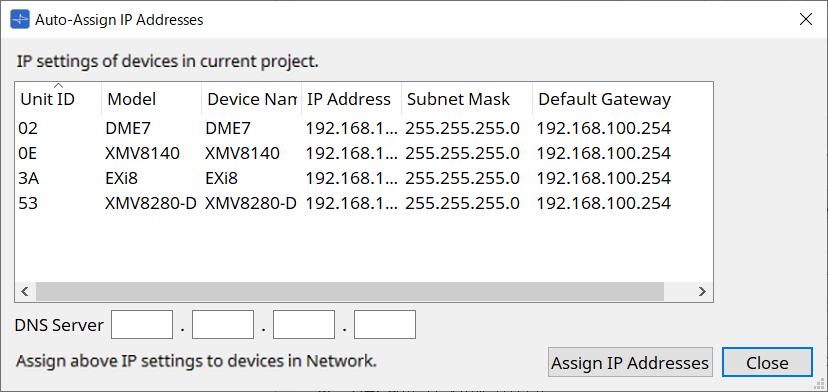
Une liste d’adresses IP définies pour les périphériques virtuels s’affiche dans la boîte de dialogue Match Device (Associer des périphériques).
Configurez le serveur DNS selon vos besoins.
-
Cliquez sur le bouton [Assign IP Addresses] (Affecter les adresses IP).
Permet de reproduire les réglages du périphérique virtuel sur le périphérique réel dont le Model (Modèle) et l’Unit ID (ID d’unité) correspondent à ceux du périphérique virtuel.
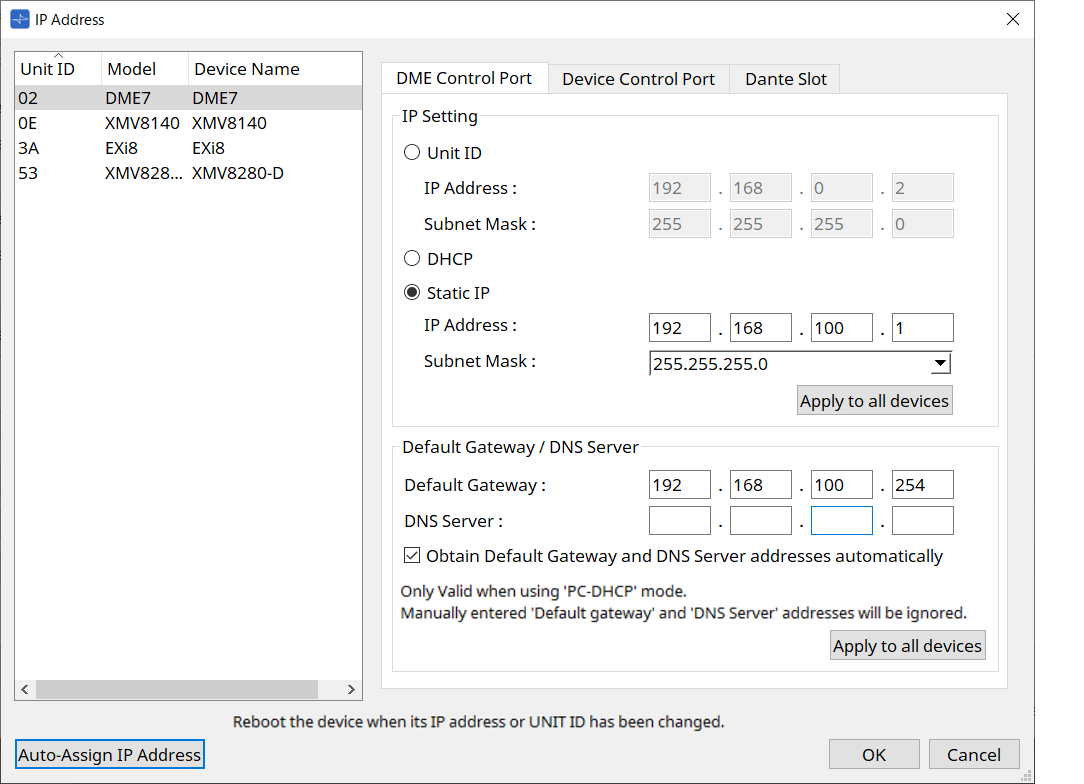
-
Cliquez sur le bouton [OK].
Les paramètres de l’adresse IP, du masque de sous-réseau et de la passerelle par défaut sont envoyés vers les périphériques réels.
|
© 2023 Yamaha Corporation
|